Carga de archivos maestros en Contact Form 7: una guía práctica
Carga de archivos Contact Form 7 ¿Necesitas permitir que los usuarios suban archivos a través de tus formularios de WordPress? Contact Form 7 file input field Gestiona documentos, imágenes y mucho más de forma segura. Descubre cómo usarlo como un profesional.
Agregar un campo básico de carga de archivos
Primero, agregue esta etiqueta a su formulario CF7:
[file your-file]

En la pestaña Correo, incluya [your-file] para adjuntar los envíos a las notificaciones. Los usuarios verán el botón «Seleccionar archivo» para subir documentos.

Personalización avanzada y ejemplos
1. Limitar el tamaño del archivo
Evitar cargas de gran tamaño con limit:mb:
[file your-file limit:2mb]
Restringe los archivos a 2 MB.
2. Permitir tipos de archivos específicos
Acepta solo imágenes o PDF:
[file your-file filetypes:jpg|png|pdf]
3. Habilitar múltiples cargas
Permitir a los usuarios adjuntar varios archivos:
[file your-file multiple]
4. Personalizar el texto del botón
Mejora la experiencia del usuario con etiquetas amigables:
[file your-file id:cv-upload "Upload Your CV"]
Ejemplo: Formulario de solicitud de empleo
[text your-name]
[email your-email]
[file cv-upload filetypes:pdf|doc limit:5mb "Attach Resume (PDF/DOC)"]
[submit "Apply"]
Consejos profesionales
- Seguridad: CF7 desinfecta automáticamente los archivos cargados.
- Almacenamiento: Los archivos se almacenan temporalmente en /wp-content/uploads/wpcf7_uploads/ (se eliminan automáticamente). Usa plugins como Flamingo para guardarlos permanentemente.
- Solución de problemas: si las cargas fallan, verifique los límites de tamaño de archivo del servidor en la configuración de PHP (upload_max_filesize, post_max_size).
Conclusión
El campo de carga de archivos de Contact Form 7 transforma los formularios en potentes herramientas para currículums, portafolios o solicitudes de soporte. ¡Empieza a probar estas funciones hoy mismo!
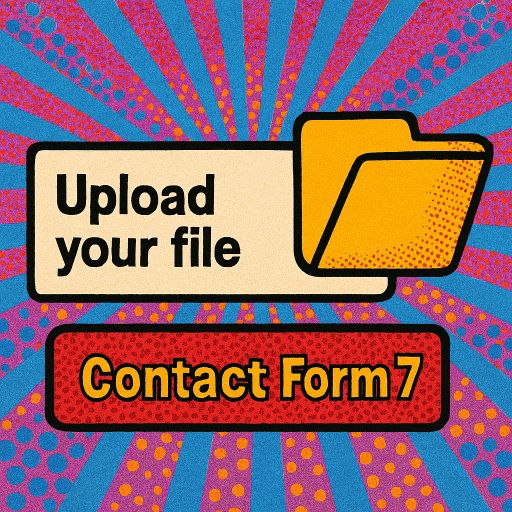



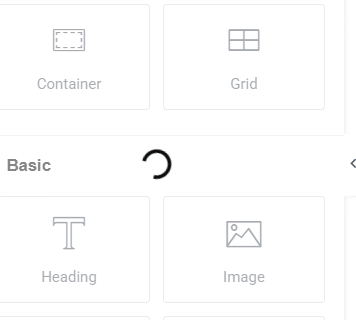
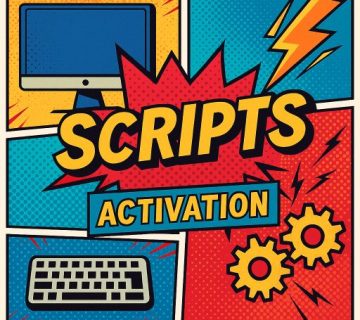
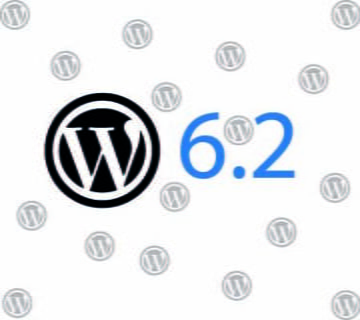
No comment